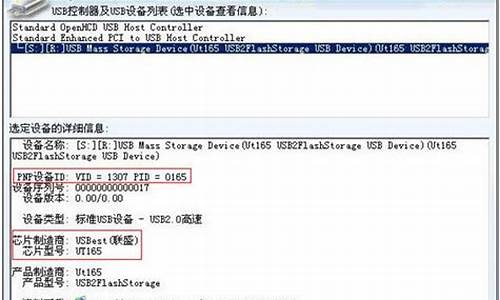ultraiso制作u盘启动盘win11_ultraiso制作u盘启动盘
1.ultraiso怎么制作u盘启动盘
2.如何制作一个U盘启动盘

鼠标右键“以管理员身份运行”UltraISO图标
使用UltraISO制作U盘启动盘
2
打开UltraISO的窗口后依次点击左上角的“文件”-“打开”
使用UltraISO制作U盘启动盘
3
浏览到存放镜像文件的目录,选中该目标文件,点击“打开”按钮
使用UltraISO制作U盘启动盘
4
然后再次回到UltraISO窗口,点击菜单栏中的“启动”选“写入硬盘镜像”
使用UltraISO制作U盘启动盘
5
接下来在弹出的窗口直接点击“写入”按钮(注:将写入方式选择为“USB-HDD+”,如果不是这个模式,可能导致电脑无法通过U盘正常启动。)
使用UltraISO制作U盘启动盘
6
请等待片刻,正在将安装系统的镜像文件数据写入到U盘里
使用UltraISO制作U盘启动盘
7
写入完成后,会在计算机窗口创建一个可移动存储设备
使用UltraISO制作U盘启动盘
ultraiso怎么制作u盘启动盘
各位伙伴,你们借助UltraISO软碟通会制作u盘启动盘吗?下面小编就分享了关于UltraISO软碟通制作u盘启动盘的操作步骤,相信对大家会有所帮助的。
一、首先进入UltraISO软件;
二、点击菜单文件-----打开,选择你的ISO路径,选定打开;
三、点击菜单启动光盘----写入硬盘映像,打开ISO后选择启动光盘,然后再选择写入硬盘映像;
四、选择硬盘驱动器(就是你的U盘盘符);点击格式化,格式化一下U盘
五、格式化完成后,选择写入方式,可选择:USB-HDD/USB-ZIP/USB-HDD+/USB-ZIP+(这里选的是HDD+,接着点击写入);
六、当程序提示刻录成功!的信息,就表示制作成功了。
UltraISO软碟通|
如何制作一个U盘启动盘
1、先下载DOS启动盘的磁盘映像文件,下载并安装UltraISO软件。2、打开UltraISO的窗口后依次点击左上角的“文件”-“打开”,然后打开DOS启动盘的磁盘映像。3、打开DOS启动盘的磁盘映像后,插入空白的U盘,然后点击菜单栏中的“启动”选“写入硬盘镜像”*注意:如果U盘不为空,写入后,上面的所有数据都会被清除,请先备份好U盘上的数据。4、接下来在弹出的窗口直接点击“写入”按钮(注:一般电脑用“USB-HDD+”即可,只要主板支持引导的格式均可)5、等待写入U盘数据完成,点击确定,U盘DOS盘制作完成。6、重新启动电脑,然后进BIOS,在BIOS里设置U盘引导为首选设备,然后保存退出。7、电脑从U盘开始引导,就可以引导到DOS下了。
①一个有Windows系统的电脑(制作启动盘用)
②一个4G以上的U盘
③Windows7/8.1/10系统包
④软碟通UltraISO软件
1、下载完成后就可以开始安装:
2、接受协议,点击“下一步”:
3、选择默认安装路径即可,点击“下一步”:
4、选择默认选项即可,点击“下一步”:
5、点击“安装”:
6、安装完成:
7、打开刚才安装的UltraISO软件(Windows7系统下需要右击UltraISO图标选择以管理员身份运行),点击“继续试用”即可:
8、现在开始制作U盘版系统盘
①打开软碟通软件插上您的U盘
②打开您的系统镜像文件。就是准备工作时候需要到微软下载的那个。
③点击启动----写入硬盘映像
④在硬盘驱动器里选择您的U盘。
⑤点击写入,就开始制作了。
⑥耐心等待:
⑦成功啦,您现在拥有一个U盘版的系统盘啦。
按照以上步骤,拥有windows 10镜像的U盘启动盘就制作完成了
声明:本站所有文章资源内容,如无特殊说明或标注,均为采集网络资源。如若本站内容侵犯了原著者的合法权益,可联系本站删除。